パソコンの充電ができない
回答
はじめに
バッテリーが充電できない
・ACアダプターを接続しているのに充電が行われない場合、ACアダプターから電源が供給されていない可能性があります。まずは以下の項目をご確認ください。
1.タスクトレイ内のバッテリーアイコンが充電状態になっているか
2.充電ランプが点灯していないか(搭載機種の場合)

3.ACアダプターが確実に差し込まれているか
→電源ケーブル、出力プラグの差し直しなどを行ってみてください。
・確認後もアイコンやランプに変化がない場合は、以下の手順を行ってください。
操作方法
ACアダプターの通電確認(バッテリー取り外しタイプのみ)
・完全シャットダウンを実施します。
キーボードのシフトキーを押しながら、「シャットダウン」を選択して下さい
・周辺機器、ACアダプター、バッテリーを外して、ACアダプターのみ付け直します。
・電源を入れて、Windowsを起動できるか確認
※機種によって通電ランプにて確認できます。
◆起動ができない場合はACアダプターに問題がある可能性があります。
バッテリーが充電できない
・起動できた際は、再び完全シャットダウンを実施します。
・ACアダプターをいったん外して、外していたバッテリーとともに付け直します。
(バッテリー内蔵タイプはバッテリーの付け直しは不要です)
・電源を入れて、Windowsを起動しバッテリーの充電ができるか確認します。
※機種により充電ランプを搭載している機種もあるので、そちらもご確認ください。
◆充電できない場合はバッテリーの著しい消耗のため、下記のような表示となります。
この場合はバッテリーの交換が必要となる場合があります。
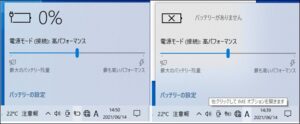
————————————————————————–
それでも解決しない場合
|
FAQを見て解決しなかった場合は、下記へお問い合わせください。 ※お問合せの際、【 FAQ番号: 169 を見た 】とお伝えいただければ、よりスムーズにご案内できます。 |
お問い合わせ方法
|
0570-783-792 【営業時間 10:30~19:30(最終受付19:00)】元旦を除く ①音声ガイダンスが流れますので、お申込番号「101」を押してください。 ②オペレーターにつながりましたら、「13桁のID(会員番号)」をお伝えください。 ③オペレーターへ「ご契約様名」をお伝えください。
■営業時間外の場合は、ご希望の日時(10:30~19:00)に合わせまして、お電話にて折り返しご連絡させて頂きます。 折り返しお電話のご予約をご希望の方は、こちらからお申込みください。
|


